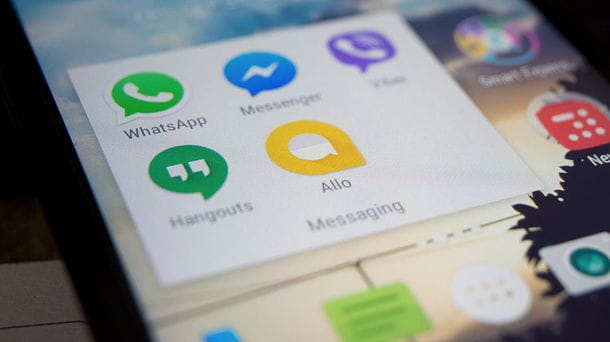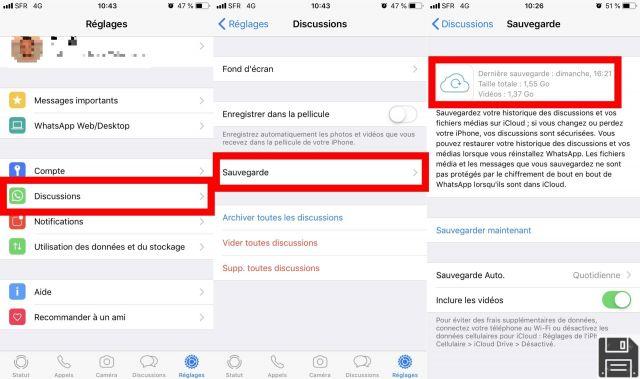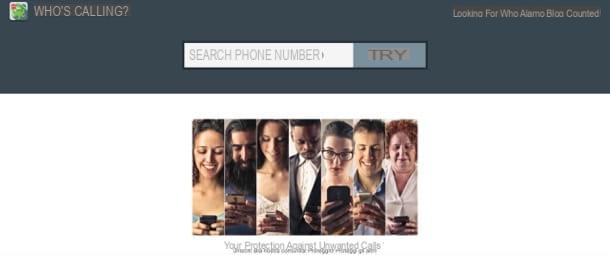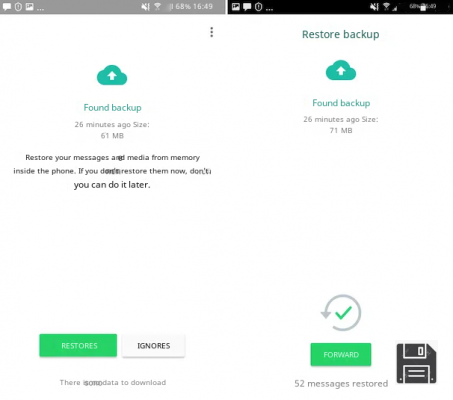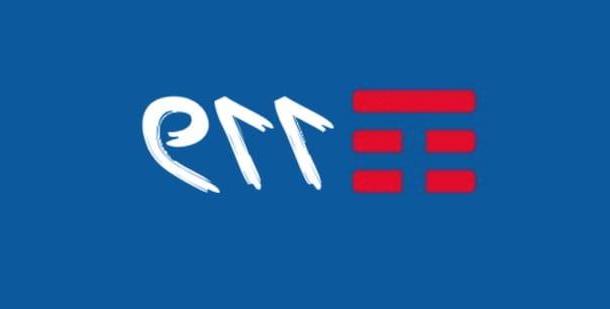Cómo usar su teléfono como micrófono de PC
Vayamos directo al grano y veamos cómo usar su teléfono como micrófono de PC explotando algunas aplicaciones adecuadas para el propósito. Encuentra todo lo que se explica a continuación.
Windows

Si tienes uno PC con Windows, Te sugiero que pruebes WO Mic: un software compatible con todas las versiones principales del sistema operativo de Microsoft y que le permite transformar su teléfono inteligente Android o iPhone en un micrófono externo real de forma totalmente gratuita. Sin embargo, me gustaría señalar la posibilidad de suscribirse a una suscripción de 0,99 euros / mes que le permite utilizar la aplicación sin publicidad y acceder a funciones avanzadas (como la posibilidad de ajustar el volumen de entrada).
Lo primero que debe hacer para utilizarlo es descargar el cliente de escritorio WO Mic en su PC: para hacer esto, vaya a esta página y haga clic en el enlace WO Mic Client para Windows. Cuando se complete la descarga, abra el archivo .exe que haya obtenido y complete la configuración haciendo clic en los botones Sí, OK, Siguiente página (dos veces seguidas), Instalar e Tecnologías.
Posteriormente, desde el sitio de WO Mic, también descarga los controladores necesarios para que el cliente funcione correctamente. Luego haga clic en el enlace Controlador de dispositivo WO Mic para Windows y espere a que finalice la descarga. Luego, abra el archivo .exe que ha obtenido y haga clic en los botones Sí, Instalar e Cerrar, para concluir la instalación.
Ahora, inicie WO Mic en su PC, haciendo doble clic en su icono en el escritorio y abra el menú Conexión> Conectar. Usando la barra lateral a la izquierda, luego seleccione el tipo de conexión que desea hacer entre el teléfono y la PC: Bluetooth:, USB, Wi-Fi o Wi-Fi Direct. Tenga en cuenta que si necesita conectar un iPhone, solo puede conectarse a través de Wi-Fi.

Ahora instale la aplicación oficial WO Mic en Android (si tiene un dispositivo sin Play Store, puede descargar el archivo APK desde el sitio web de WO Mic) o iPhone. Después de instalar e iniciar la aplicación, presiona los botones No, ver ADSL que son menos relevantes e Muy de acuerdo y proceda de la siguiente manera.
Ahora si tienes un dispositivo Android, toca el icono rueda colocado en la parte superior derecha, luego en el elemento TRANSPORTE y elija el modo de conexión a la PC (ej. Wi-Fi). Luego regrese a la pantalla principal de la aplicación y presione el botón ▶ ︎, en la parte superior derecha, para establecer la conexión.
Si tienes uno iPhoneen su lugar, presiona el botón Inicio (abajo a la derecha) para lograr el mismo resultado.

Posteriormente, regrese al cliente de escritorio WO Mic y, luego de seleccionar el modo de conexión de su interés (en nuestro ejemplo Wi-Fi), especifique en el campo de texto correspondiente laDirección IP mostrado en la pantalla del teléfono. Luego haga clic en el botón Conéctese y espere a que se establezca la conexión.
Si tiene un dispositivo Android y ha decidido conectarlo a través de USB, ya que en este caso la calidad del audio será mejor y evitarás cualquier lag y diversos problemas, debes asegurarte de haber descargado los drivers proporcionados por el fabricante de tu smartphone a tu PC (si no lo has hecho prueba para buscarlos en Google y descargarlos del sitio web del fabricante).
Además, en el dispositivo Android que tenga, vaya al menú Configuración> Opciones de desarrollador y subir ON el interruptor ubicado al lado del artículo Debug USB (si no ve la redacción en cuestión, vaya al menú Configuración> Acerca del dispositivo y presione repetidamente en número de compilación feniche no aparece el mensaje "Eres desarrollador").

Luego, conecte su teléfono inteligente a la PC a través del Cable USB (antes de iniciar la aplicación WO Mic) y, después de seleccionar este modo de conexión física, elija la opción apropiada del cliente de escritorio (usando el procedimiento visto arriba), haga clic en el botón Conéctese presente en este último y eso es todo.
Una vez que se haya establecido la conexión entre el micrófono de su dispositivo y su computadora usando WO Mic, puede usar su teléfono inteligente como micrófono seleccionando Micrófono (dispositivo de micrófono WO) de ajustes del programa de su interés (ya sea un software de grabación de audio, un programa de videollamadas, etc.).
Cuando necesite desconectarse, puede hacerlo simplemente haciendo clic en el botón Detener (el icono de plaza) ubicado en la parte superior derecha.
MacOS

Tienes un Mac? En este caso no puedes aprovechar las soluciones descritas anteriormente pero sí puedes aprovechar una función del sistema, introducida en macOS Sierra, a través de la cual es posible utilizar el iPhone como fuente de audio en diversas aplicaciones, como las dedicadas a la voz. grabación, las de videollamadas, etc.
Para hacer esto, lo primero que debe hacer es conectar el iPhone a la Mac, usando el cable Lightning-USB suministrado. En la Mac, luego abra la aplicación Configuración de audio MIDI, (el icono de piano que debería estar en la subcarpeta utilidad, presente en la carpeta aplicaciones). En la barra lateral a la izquierda de la ventana abierta aparecerá elicono de iPhone: haga clic, luego, en el botón Habilidades adjunto a este último y seleccione el elemento Autorizar apareció en el iPhone e ingrese al código de desbloqueo del dispositivo.

Ahora necesitas instalar una aplicación de micrófono en la tuya. iPhone. Te aconsejo que uses Micrófono en vivo que funciona bastante bien, al menos a partir de las pruebas que tuve la oportunidad de realizar para la redacción de este artículo. Después de instalarlo y ejecutarlo, otórguele permiso para acceder al micrófono de su "iPhone" presionando el botón OK. Luego presione el botón Ninguna salida y asegúrese de que la opción esté seleccionada Conector de base en el cuadro abierto (de lo contrario, hazlo tú).
Posteriormente, en el Mac, ir Preferencias del Sistema (el icono gris de engranaje colocado en Dock y en Launchpad) y, después de hacer clic en el elemento sonar, elige el tuyo iPhone como fuente de audio. Posteriormente, en la aplicación Micrpohone en vivo, presione el botón ON (que debe ponerse rojo) para activar el micrófono del iPhone.

Al hacerlo, simplemente seleccione la redacción iPhone del programa en uso en Mac relacionado con la captura de su voz (ya sea un programa de grabación de audio, un programa de videoconferencia u otro). Simple, ¿verdad?
Cómo usar tu teléfono como micrófono en Meet

Llegó a esta guía con el objetivo de usa tu teléfono como micrófono en Meet? Bueno, en este caso solo necesitas seguir las instrucciones que te di primero para conectar el teléfono a la PC y luego, en Meet, seleccionar la fuente de audio que deseas usar.
Después de ingresar una llamada en Meet, haga clic en el símbolo ⋮ (abajo a la derecha), seleccione el elemento ajustes en el menú que se abre y haga clic en la pestaña Auriculares & Altavoces.
Del menú micrófono, luego seleccione la fuente de entrada de su interés (p. ej. Dispositivo de micrófono WO, iPhone, etc.) y haga clic en el elemento final (abajo a la derecha) para configurar su teléfono inteligente como micrófono.
Cómo usar tu teléfono como micrófono de PS4

Te preguntas si es posible usa tu teléfono como micrófono PS4? Por supuesto que sí: aproveche la función especial disponible en la aplicación Juego a distancia PS4, que le permite utilizar su dispositivo móvil como controlador, ofreciendo así también la posibilidad de utilizar el micrófono integrado como entrada de audio.
Para continuar, después de instalar e iniciar la aplicación PS4 Remote Play en su dispositivo Android o iOS, presione el botón azul Comienzo o de Confirmación e Continuar. Si aún no lo ha hecho, inicie sesión en su cuenta de PlayStation en la página que se abre en su navegador, asegúrese de haber iniciado sesión en su cuenta de PSN en la consola y que esté configurado como el sistema principal de PlayStation.
Luego presione los botones adelante e OK en el teléfono. Una vez establecida la conexión entre el dispositivo y la consola, toque el icono microfono (abajo a la izquierda), conceda permiso a la aplicación para acceder al micrófono del dispositivo en uso y listo. A partir de ahora, el audio se capturará desde el teléfono inteligente que conectó a la PS4. Conveniente, ¿verdad?
En caso de problemas o si algunos pasos no le quedan claros, consulte mi guía sobre cómo usar el Uso a distancia de PS4 desde un teléfono inteligente.
Cómo usar el teléfono como micrófono